
Et av de få negative punktene med Nexus 7 for noen, er mangelen på noen betydelig innebygd lagring. Faktisk, ser på et par av de siste store navn spill titler som Max Payne eller Amazing Spider Man ytterligere forsterker frustrasjonen. Med spill som går godt over 1 GB - og til og med nærmer seg 2 GB - er det ikke mye plass igjen for musikk og videoer.
Gjør ingen feil, vi er ikke her for å diskutere mangelen på microSD-kort. Det er hva det er. Men det vi er her for å diskutere, er en måte å bruke en USB-masselagringsenhet, for eksempel en flash-stasjon, på Nexus 7. Gå til pausen og ta en titt.
Evnen er der, men utenom boksen kan du ikke bruke den. Med root-tilgang er det meste mulig. Mange langsiktige Android-brukere kan allerede være kjent med et program som heter Stickmount. Til dem beklager vi, og sier nettopp dette. Stickmount fungerer perfekt bra med Nexus 7 og Gelebønne.
For alle andre som er nye på dette, vil vi gå gjennom det trinn for trinn. Først opp, foruten root, må du også kjøpe en
USB OTG kabel. Ikke sikker på hva det er? Det er egentlig en adapter som har en microUSB-port som plugges inn i enheten, og en USB-kontakt som du kan koble flash-stasjonen til - eller en mus eller et tastatur hvis du ønsker det. Du trenger også en eller annen form for filleser, for eksempel ASTRO eller Solid Explorer Beta som vi skal bruke her.Deretter må du gå over til Play Store og laste ned en kopi av Stickmount - nedlastingskoblinger nedenfor. Når du fyrer av Stickmount, blir du møtt med skjermen nedenfor.

Avsnittet merket "monteringer" er nøkkelen, da det er her du skal montere og avmontere USB-stasjonene - akkurat som på en stasjonær datamaskin. Appen vil gjøre sin magi, og du vil ha filene dine tilgjengelige for deg på nettbrettet.
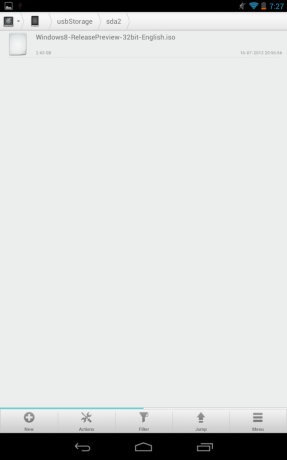
Herfra må du bytte til ditt valgte filsøknadsprogram. Du må gå inn i mappen som er merket som 'sdcard', og bla ned til du kommer til en mappe som heter 'USB-lagring'. Den er i denne mappen vil du finne filene og mappene som finnes på USB-stasjonen din - vist her med en Windows 8 .iso fil. Jeg forsikrer deg om at jeg ikke bærer det på Nexus 7!
Og det er alt det egentlig er til det. Derfra og ut er det bare å starte filene som du ville lagret på selve nettbrettet. Det er ikke en spesielt elegant løsning, men hvis du har en stor samling med musikk og filmer du vil ha med deg, kan det definitivt vise seg å være nyttig.
Nedlasting: Stickmount

Dette er de beste trådløse øreproppene du kan kjøpe til enhver pris!
De beste trådløse øreproppene er komfortable, høres bra ut, koster ikke for mye og passer lett i lommen.

Alt du trenger å vite om PS5: Utgivelsesdato, pris og mer.
Sony har offisielt bekreftet at de jobber med PlayStation 5. Her er alt vi vet om det så langt.

Nokia lanserer to nye budsjett Android One-telefoner under $ 200.
Nokia 2.4 og Nokia 3.4 er de siste tilskuddene til HMD Globals budsjett-smarttelefonserie. Siden de begge er Android One-enheter, mottar de garantert to store OS-oppdateringer og vanlige sikkerhetsoppdateringer i opptil tre år.

De tøffeste skjermbeskytterne for din Lenovo Chromebook Duet.
Hold Lenovo Chromebook beskyttet mot elementene med en flott skjermbeskytter. Finn den perfekte passformen for dine behov, inkludert anti-riper og matt finish beskyttere.
